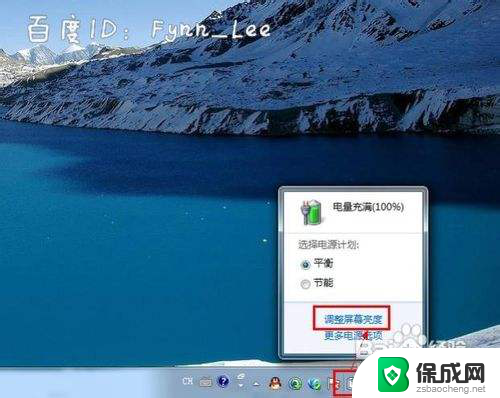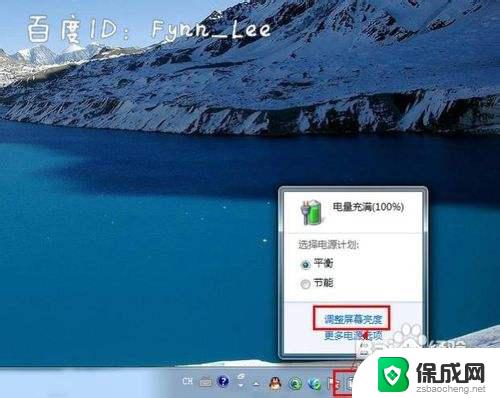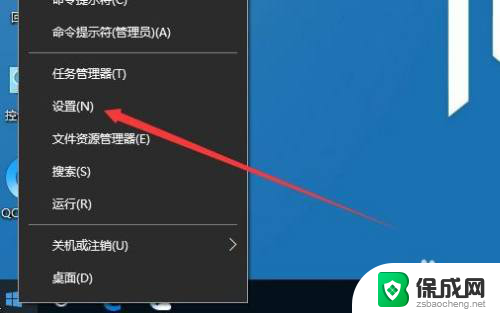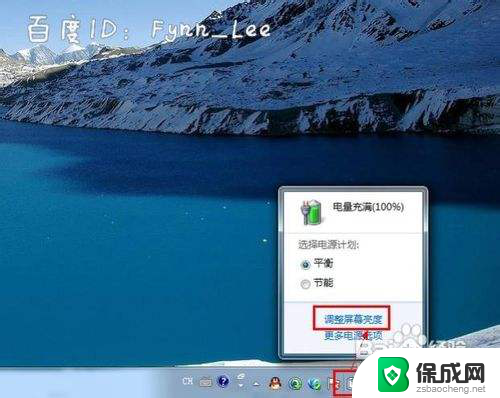电脑如何调高亮度 笔记本电脑亮度调节方法
电脑如何调高亮度,电脑的亮度调节对于我们日常使用电脑的人来说是非常重要的,它能够影响我们使用电脑时的视觉体验和舒适度,对于笔记本电脑来说,调节亮度的方法也有很多种。有些人可能会觉得调节亮度很简单,只需要通过按键或者在操作系统中进行设置即可。有些用户可能会遇到一些问题,比如找不到调节亮度的选项,或者亮度调节无效等。接下来我们将介绍一些常见的笔记本电脑亮度调节方法,帮助大家解决亮度调节的问题。
操作方法:
1.启动笔记本电脑,在桌面右下角点击电源图标。如图所示,在弹出的窗体中点击“调整屏幕亮度”进入亮度调节设置界面。
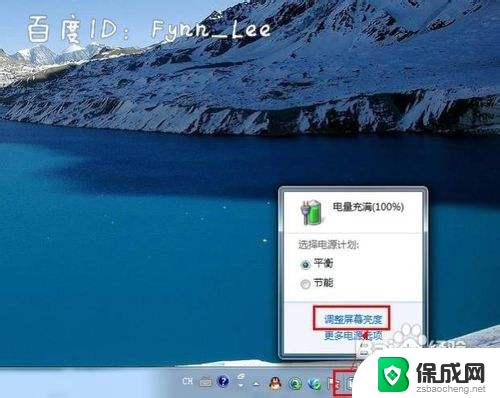
2.如图,进入屏幕亮度调节窗体后。点击窗体底部的调节滑块,向左调节屏幕将会变暗,相反,向右调节屏幕便会变亮。

3.你可以在“平衡”或“节能”下点击“更该计划设置”进行屏幕亮度的调节。如图所示,在不同的电源环境下设置屏幕亮度以最大化节能。
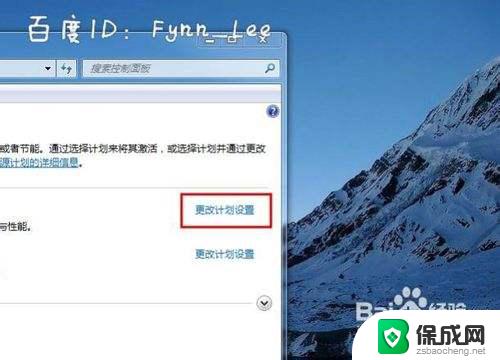
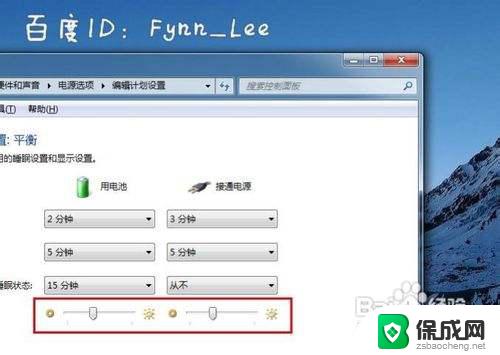
4.当然,你不止这一种调节屏幕亮度的方式。还可以通过快捷组合键进行屏幕亮度的快速调节。一些电脑可以通过Fn键和“设置向上”键进行调节。


以上是电脑调高亮度的全部步骤,如果你遇到这种情况,可以按照小编提供的方法进行解决,希望这些方法能够帮到你。